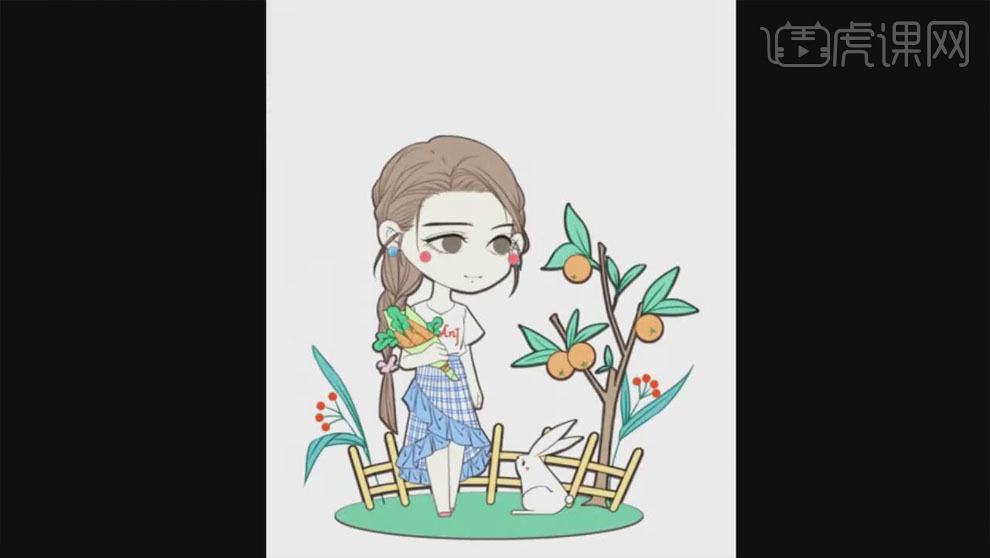怎么用PS设计现代Q版秋游插画发布时间:暂无
1. 打开Ps,新建画布,新建图层,用【画笔工具】将人物草图画出。
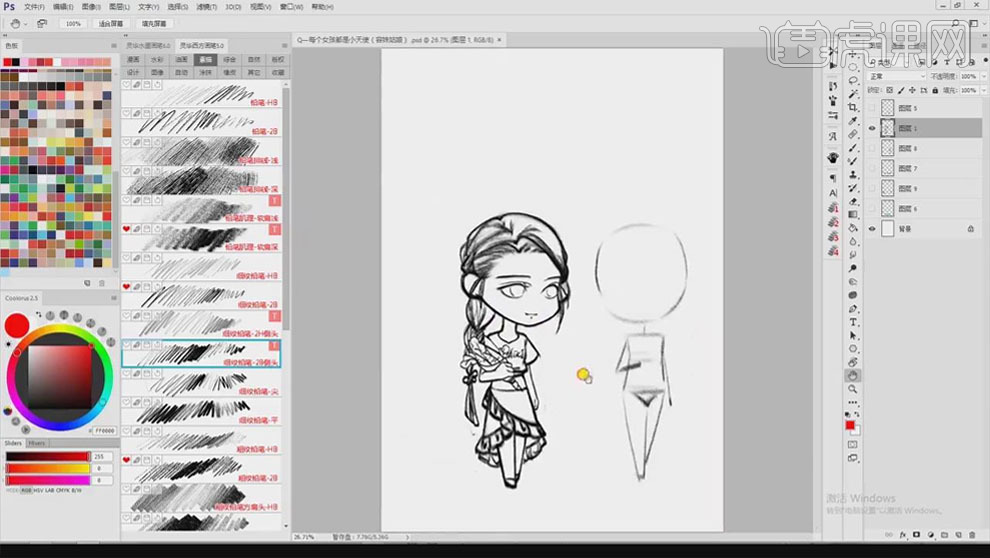
2. 新建图层,用【画笔工具】将兔子画出。
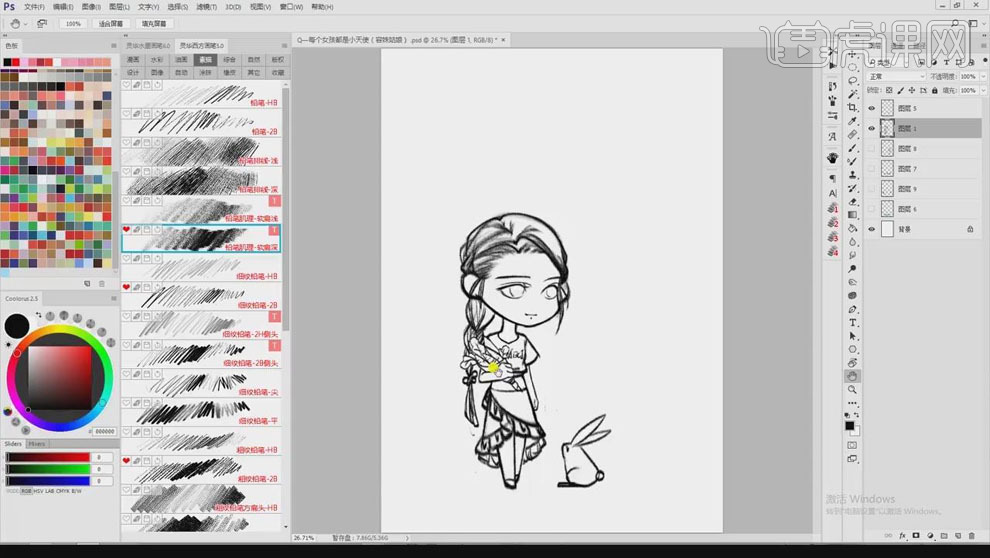
3. 新建图层,用【椭圆选框工具】建立选区,【Alt+Delete】填充前景色。
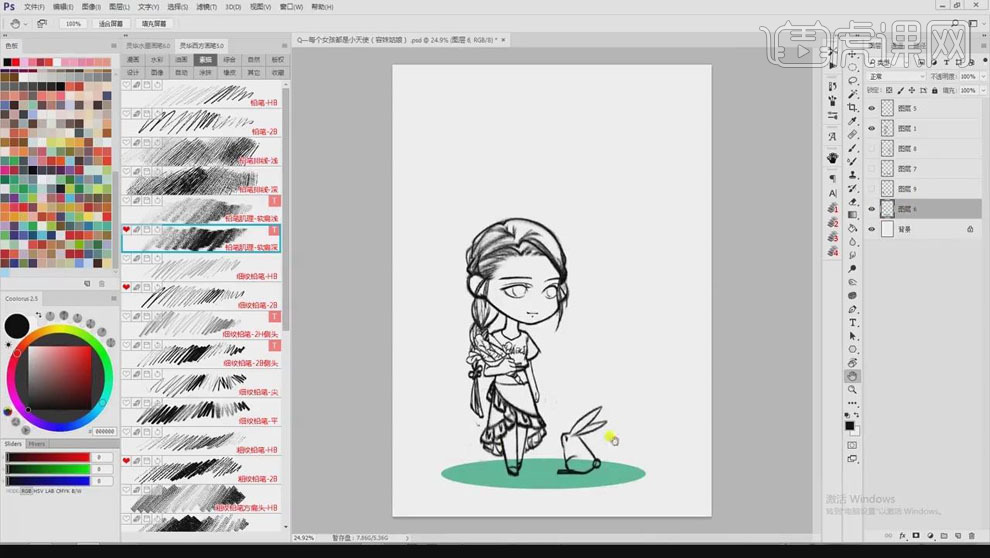
4. 新建图层,用【画笔工具】将周围景物画出。

5. 选着最上方图层,【Ctrl+E】合并下方图层,将人物图层与景物图层全部合并,选择合并后的图层,图层混合模式改为【正片叠底】,图层【不透明度】改为10%。
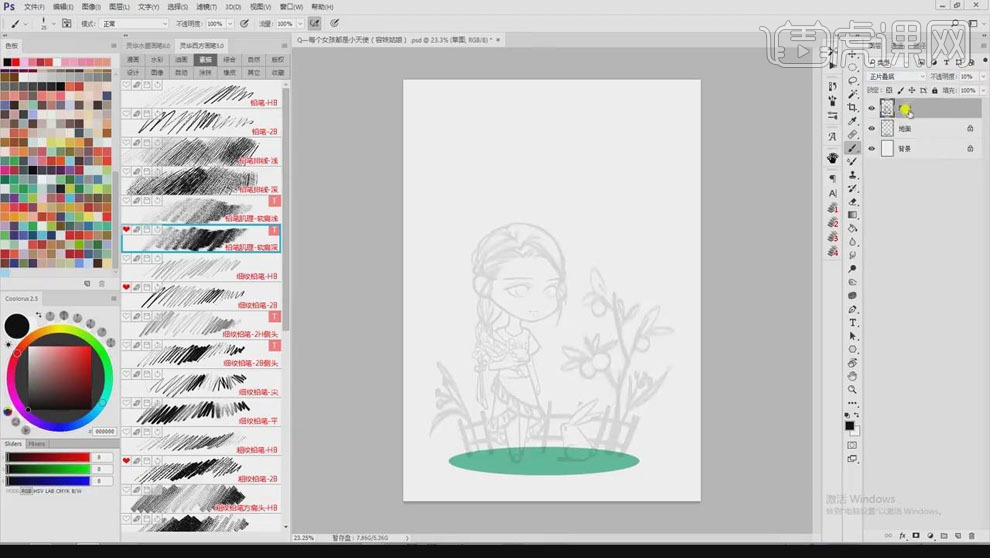
6. 在背景上方新建图层,选择【油漆桶工具】,按住【Alt】吸取画布外的灰色,将图层填充灰色。

7. 新建图层,用【画笔工具】将人物线稿画出。
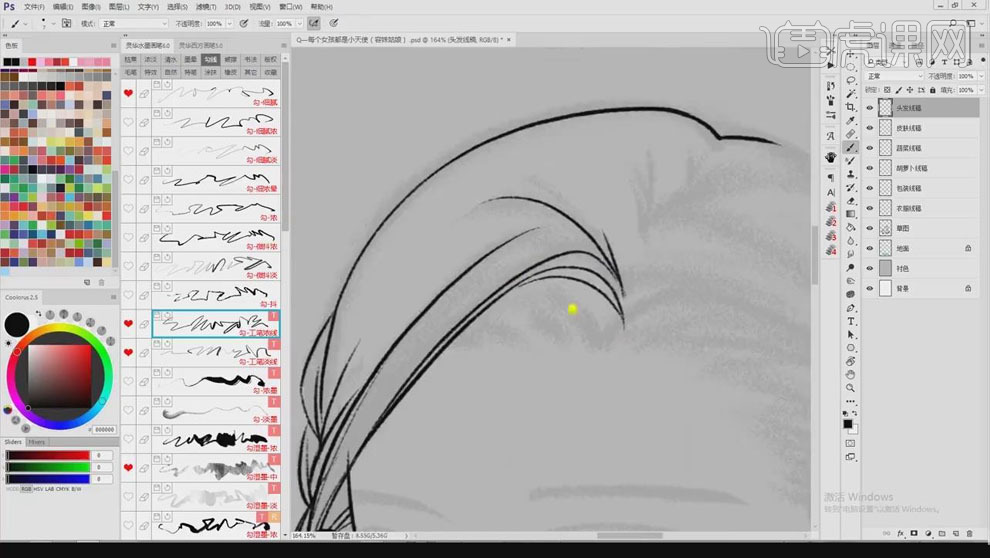
8. 新建图层,用【画笔工具】将栅栏画出,用【套索工具】选取栅栏,【Ctrl+T】对其自由变换。
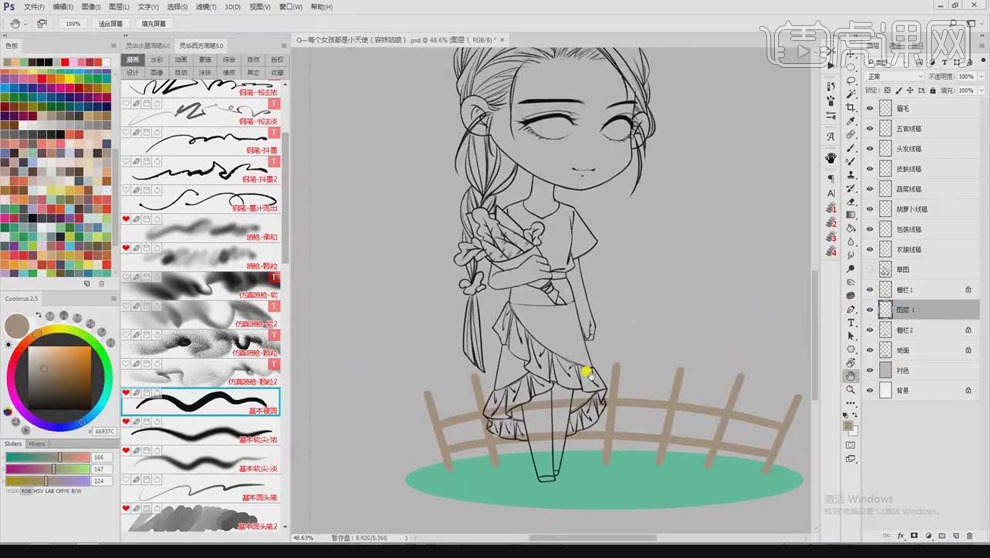
9. 【Alt+单击图层缩览图】调出图层选区,点击【选择】-【修改】-【扩展】,【扩展量】为2像素,新建图层,用【渐变工具】填充颜色。
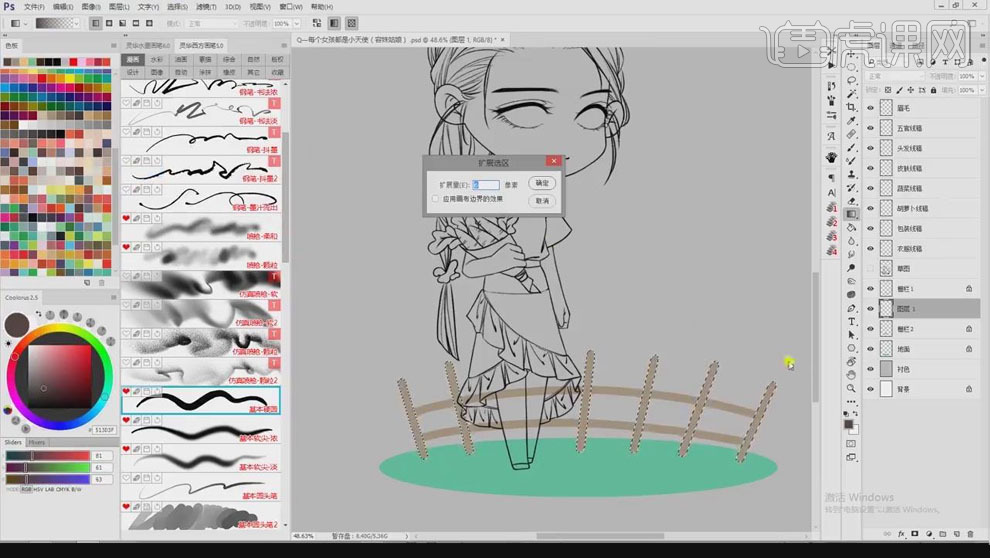
10. 新建图层,用【画笔工具】将兔子与周围植物画出,可以适当【Ctrl+G】为其编组。
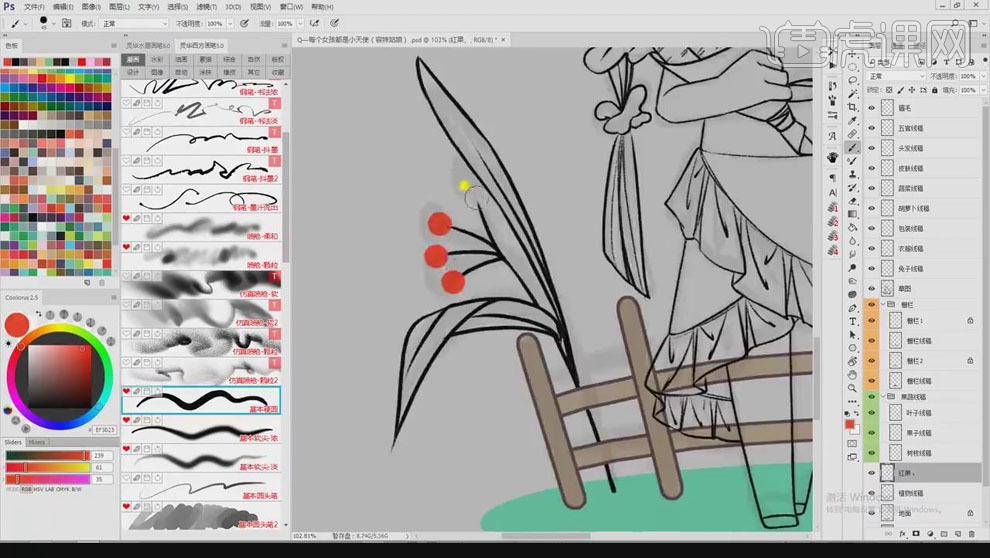
11. 新建图层,用【画笔工具】为人物头发和眼睛进行上色。
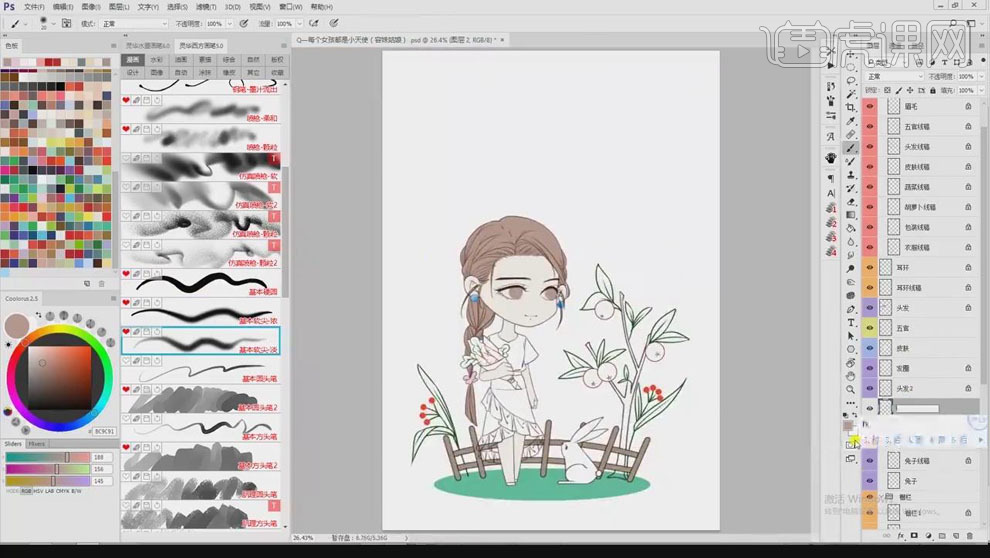
12. 新建图层,用【画笔工具】为蔬菜进行上色。

13. 新建图层,用【画笔工具】为裙子填充蓝色,再次新建图层,【Alt+单击图层间】创建剪切蒙版,用【画笔工具】为裙子添加花边效果。
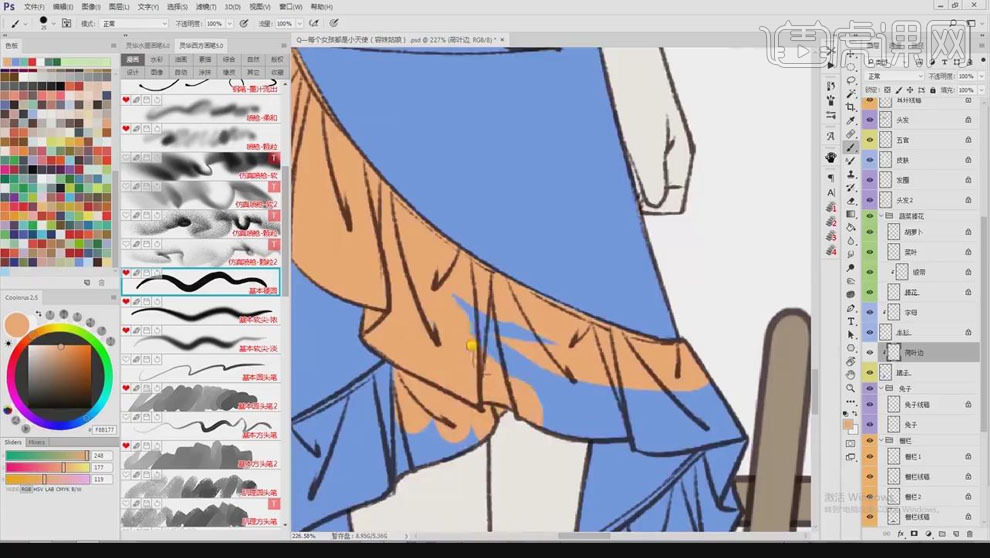
14. 新建图层,用【画笔工具】为周围植物进行上色。
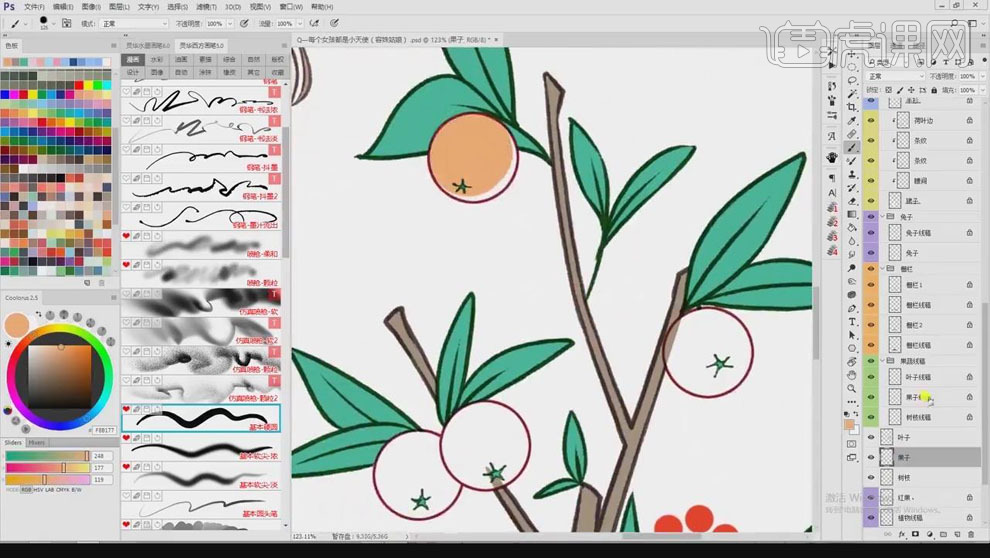
15. 【Alt+Shift+单击图层缩览图】连续调出图层选区,点击【选择】-【修改】-【扩展】,【扩展量】为2像素,新建图层,用【渐变工具】填充颜色,为全体添加描边效果。
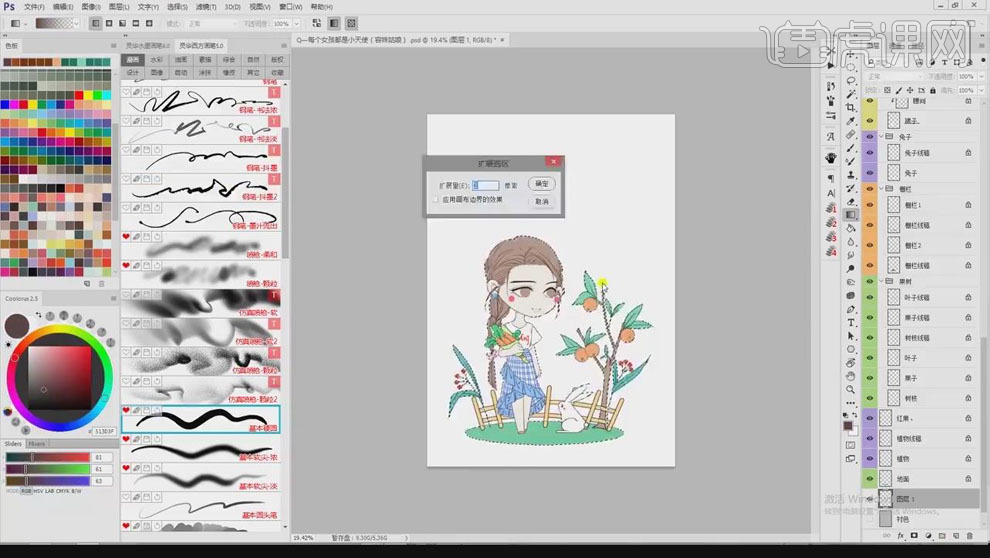
16. 最终结果如图所示。